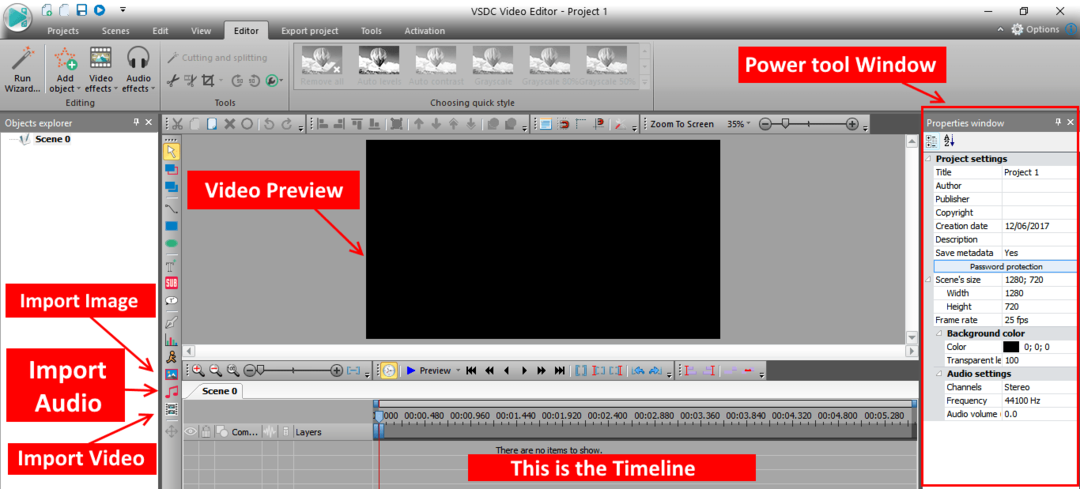Sokszor előfordulhat, hogy a számítógép vagy a laptop egere vagy billentyűzete nem működik megfelelően. Például sokszor egy bizonyos billentyű vagy a billentyűzet kombinációja hirtelen leállhat.
Az egyik ilyen probléma aShift + 2”Nem működik a Windows 10 PC billentyűzetén. Ez a kombináció köztudottan létrehozza a @ szimbólumot. Előfordulhat, hogy rossz karaktereket ír be, vagy egyszerűen leáll. Szerencsére azonban ez megoldható. Lássuk, hogyan.
1. módszer: A nyelvi beállítások segítségével
1. lépés: Kattintson a Rajt gombra, és írja be a Nyelv parancsot. Most kattintson duplán az eredményre a Nyelv beállítások megnyitásához.

2. lépés: A Nyelvi beállítások ablak megnyílik a Nyelv opciót a bal oldalon. Most az ablaktábla jobb oldalán görgessen lefelé és alá Előnyben részesített nyelvek, látni fogja a már telepített nyelveket.
Itt telepítenünk kell a Angol (Egyesült Államok) nyelv. Tehát ehhez kattintson a gombra + szimbólum mellett Adjon meg egy kívánt nyelvet választási lehetőség.

3. lépés: Írja be
angol a keresőmezőben, és görgessen lefelé a kereséshez Angol (Egyesült Államok). Kattintson duplán rá a nyelv telepítéséhez.
4. lépés: Ezután jelölje be a jelölőnégyzetet Beállítás megjelenítési nyelvként (ez opcionális, vagyis csak akkor, ha a nyelvet megjelenítési nyelvként szeretné beállítani), majd kattintson a Telepítés az alján.

*Jegyzet: A nyelv letöltése és telepítése közben ellenőrizze, hogy az internetkapcsolata aktív-e.
5. lépés: Most válassza ki a nyelvet - Angol (Egyesült Államok) és kattintson a Fel nyílra az alapértelmezett nyelv beállításához.

6. lépés: Ez megmozdul Angol (Egyesült Államok) a lista elejére. Most kiválaszthatja a másik nyelvet - Angol (India) és kattintson a gombra Eltávolítás gombra a nyelv törléséhez.

Ez megoldja a problémát. Ha az angol (Egyesült Államok) telepítésével kapcsolatos problémák merülnek fel, kövesse a 2. módszert.
2. módszer: Szolgáltatásokon keresztül
1. lépés: Kattintson a Rajt gombra az asztalon, és írja be Szolgáltatások a keresőmezőben. Kattintson duplán az eredményekre a Szolgáltatások ablak.
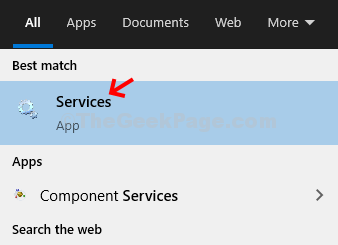
2. lépés: Ban,-ben Szolgáltatások ablak, a jobb oldalon, a Név oszlop, keresse meg Windows Update. Most kattintson duplán rá a Tulajdonságok ablak.
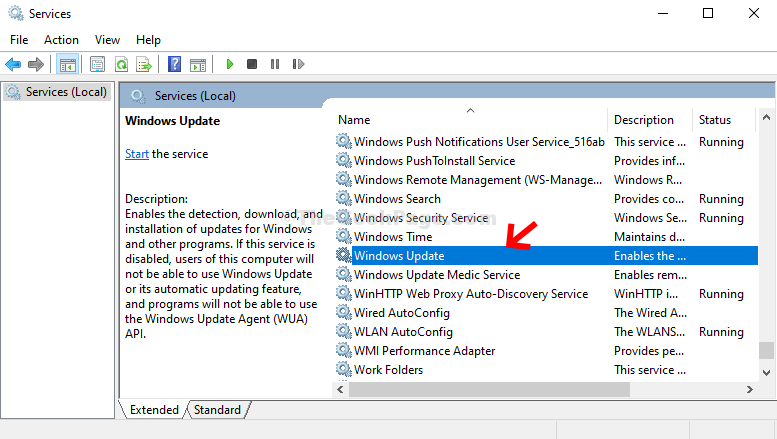
3. lépés: Ban,-ben Tulajdonságok ablak, a Tábornok lapon lépjen a Indítási típus szakaszban állítsa be Kézikönyv. Kattintson Alkalmaz.

4. lépés: Most, a Szolgáltatás állapota szakaszban kattintson a gombra Rajt gomb. Kattintson rendben.

Most már képesnek kell lennie a nyelv telepítésére a Beállítások alkalmazás, megfelelően.
Ez minden, és most, amikor megnyomja a Shift + 2 billentyűket, ez generálja a @ szimbólum.